
Samson Garrison
0
3066
201
Există o mulțime de clape excelente, de la tastaturi cu membrană la nivel de intrare, până la tastatură de înaltă calitate cu comutatoare mecanice. Cu toate acestea, majoritatea acestor tastaturi sunt concepute pentru a fi utilizate cu un computer Windows. Tastaturile concepute special pentru Mac-uri sunt puține și departe între ele, iar tastaturile mecanice pentru Mac sunt practic inexistente. Deci, dacă doriți să vă tratați cu o tastatură uimitoare, aceasta din păcate este disponibilă doar într-o variantă Windows, iată cum să utilizați o tastatură Windows pe Mac:
Cum să utilizați tastatura Windows pe Mac: problema
Problema folosirii unei tastaturi orientate Windows cu un Mac nu este că funcțiile sunt diferite, este aspectul asta provoacă probleme. De exemplu, dacă conectați o tastatură Windows la un Mac, tasta Windows va funcționa ca tasta „comandă”, iar tasta „Alt” va funcționa ca tasta „opțiune”. Acest lucru este contraincurent, deoarece pe o tastatură Mac standard, tasta de comandă este plasată chiar lângă bara de spațiu ... unde se va afla tasta Alt pe o tastatură Windows. Dacă asta pare confuz, credeți-mă, folosind o tastatură în acest mod este chiar mai mult.
Din fericire, există o modalitate ușoară de a configura o tastatură Windows pentru a funcționa corect cu un Mac și nici nu trebuie să instalați o aplicație terță parte pentru a o face. Să vedem cum să facem asta.
Notă: Configurez o tastatură Logitech G213 pentru a funcționa bine cu MacBook Air, rulând macOS Sierra 10.12.4 Beta pentru dezvoltatori. Procesul va fi exact același pentru alte tastaturi Windows.
Remapping Taste modificator pentru a funcționa corect pe Mac
Dacă aveți o tastatură Windows pe care doriți să o utilizați cu un Mac, puteți remedia cu ușurință tastele modificatoare (Windows, Alt, Ctrl, Caps Lock), pentru a se comporta așa cum ar face-o pe o tastatură Mac. Pur și simplu urmați pașii de mai jos:
- Deschis Preferințe de sistem, și du-te la „Tastatură„.
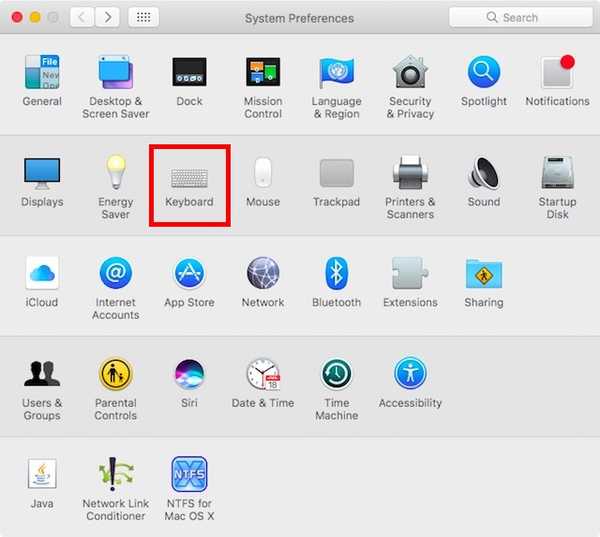
- Aici, faceți clic pe butonul din dreapta jos, care scrie „Taste modificatoare„.
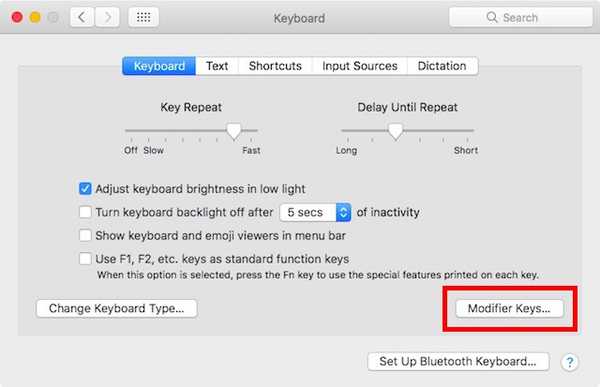
- În fereastra care apare, selectați tastatura Windows din meniul derulant. În cazul meu, am selectat „Tastatură pentru jocuri G213„.
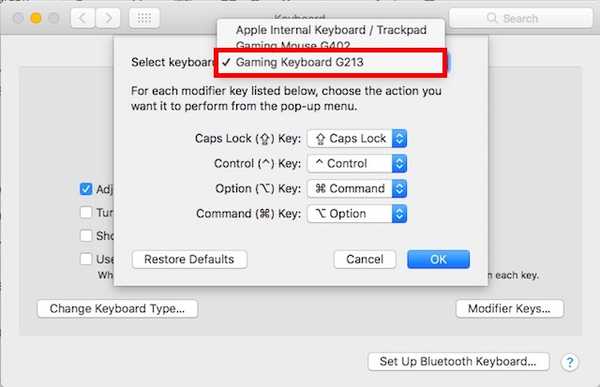
Acum, faceți următoarele modificări la lista tastelor modificatoare afișate sub tastatura selectată:
- Modificați valoarea pentru „Cheie de opțiune" la "Comanda„. Modificați valoarea pentru „Cheia de comandă" la "Opțiune„.
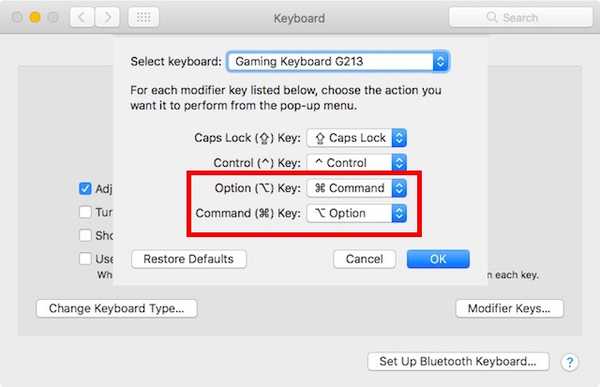
Acest lucru vă va asigura că tasta Windows de pe tastatura Windows (care se află în poziția în care ar fi în mod normal tasta de opțiune) se va comporta ca și tasta de opțiune, iar tasta Alt de pe tastatura Windows (care se află în poziția în care se află tasta de comandă. ar fi în mod normal) se va comporta ca și tasta de comandă. Ceea ce înseamnă practic, că toate problemele noastre sunt remediate.
VEZI DE asemenea: Cum puteți modifica sau crea machete personalizate de tastatură pe Mac
Utilizați cu ușurință tastatura Windows pe Mac
Aceasta este practic tot ce trebuie să faceți pentru a putea utiliza o tastatură proiectată pentru PC-urile Windows, cu Mac-ul dvs. Nu există alte diferențe între o tastatură Windows și o tastatură Mac și, după ce ați făcut aceste modificări, veți putea utiliza cu ușurință tastatura Windows cu Mac. Așa că mergeți mai departe și obțineți acea tastatură pe care o priviți de atâta timp, cu cunoștințele fericite că o puteți personaliza ușor pentru a funcționa corect cu Mac.
Ca întotdeauna, am dori să vă cunoaștem gândurile despre tastaturile disponibile pentru Mac-uri și despre cele disponibile pentru PC-urile Windows. Ați avut vreodată să reconfigurați o tastatură Windows pentru a o putea folosi cu un Mac? Spuneți-ne în secțiunea de comentarii de mai jos.















